File Editor App¶
Unsere File Editor App ermöglicht es, Dateien auf Ihrem Raspberry Pi aus der Ferne im Browser zu erstellen und zu bearbeiten. Sie können damit das gesamte Dateisystem des Raspberry Pi durchsuchen und haben so eine bessere Kontrolle über Ihren Raspberry Pi.
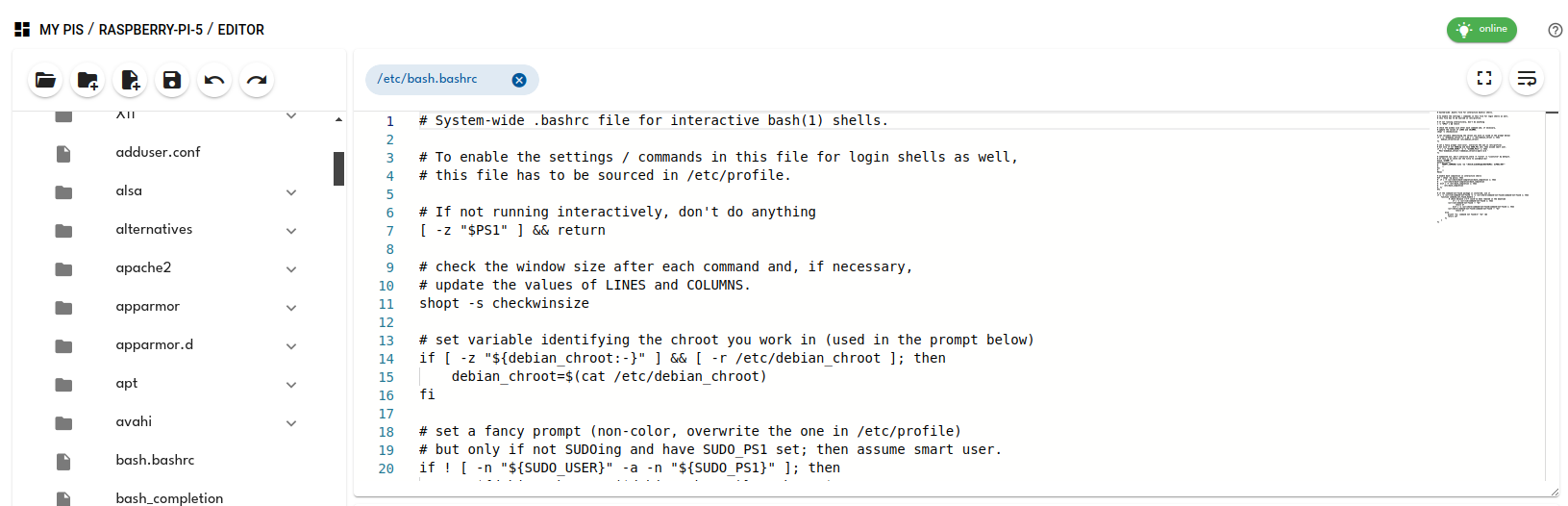
Verwendung der PiCockpit File Editor App¶
Zunächst müssen Sie Folgendes tun PiCockpit auf Ihrem Raspberry Pi installieren.
Wenn Sie PiCockpit bereits installiert haben, empfehlen wir, den folgenden Befehl auf Ihrem Raspberry Pi auszuführen, um die Stabilität zu gewährleisten:
sudo apt install --only-upgrade picockpit-client
Die File Editor App hat drei Bereiche. Auf der linken Seite finden Sie den Dateibaum Ihres Raspberry Pi. Auf der rechten Seite befindet sich das Bearbeitungsfenster, in dem Sie Ihre Dateien bearbeiten können. Darunter befindet sich unser RaspiGPT-Dienst, mit dem Sie Dateien erklären, bearbeiten und erzeugen können.
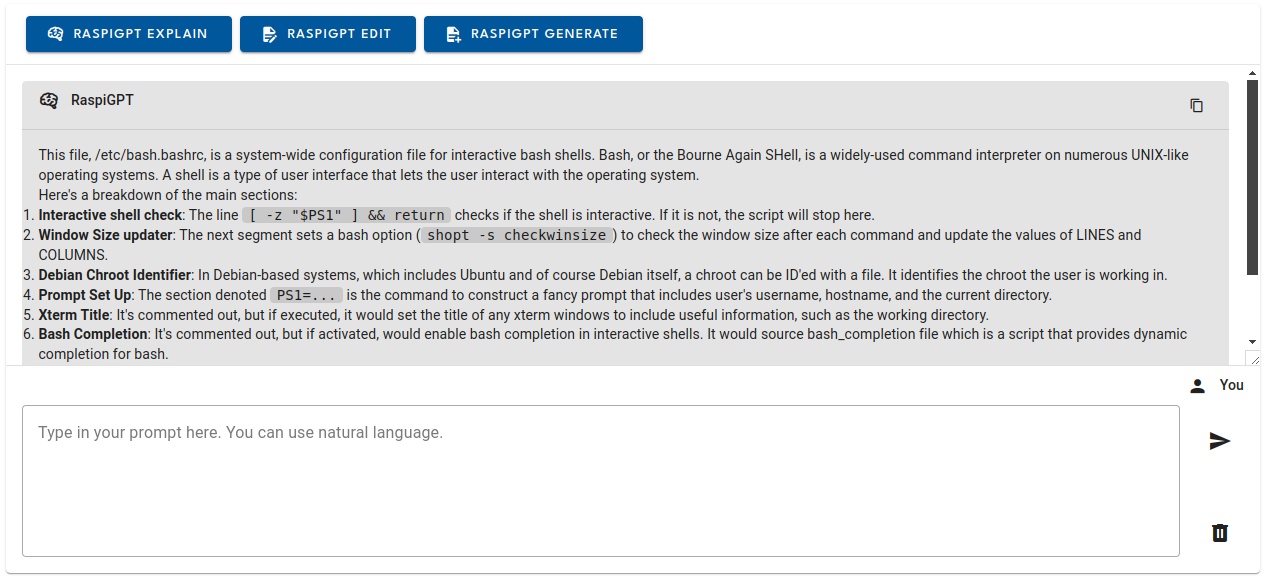
Oben links befinden sich fünf Schaltflächen:
- Neue Ordner
- Neue Datei
- Datei speichern
- Undo
- Redo
Sie können auch herumklicken, um Verzeichnisse zu öffnen und zu schließen und um sie im Bearbeitungsfenster anzuzeigen.
Sobald Sie eine Datei in der Bearbeitungsleiste haben, können Sie RaspiGPT bitten, die Datei zu erklären.
Wenn Sie das Programm bitten, die Datei zu bearbeiten, wird RaspiGPT Ihnen Vorschläge machen, wie Sie die Datei nach Ihren Wünschen verändern können.
Wenn Sie eine Datei von Grund auf neu erstellen möchten, können Sie RaspiGPT auffordern, eine Datei zu generieren, woraufhin Sie die folgende Aufforderung erhalten:
Lokale Sicherheit¶
Wir empfehlen dringend, die 2-Faktor-Authentifizierung zu aktivieren, um die Datei-Editor-App zu verwenden, da sie den Benutzern die vollständige Kontrolle über ihr Dateisystem gibt.
Deshalb haben wir oben auf der Seite einen hilfreichen Link eingefügt, der wie folgt aussieht:
Wenn Sie die Datei-Editor-App aus irgendeinem Grund deaktivieren möchten, brauchen Sie sie nur über die Konfigurationsdatei auf dem Raspberry Pi zu deaktivieren.
Um die Ausführung der Datei-Editor-App zu stoppen, müssen Sie das Verzeichnis entsprechend ändern:
cd /etc/picockpit-client/apps/com.picockpit/editor
Dort finden Sie eine Datei config.json, die wie folgt aussieht:
{
"subscribe": [
"editor/frontend/#"
],
"disable": false,
"printLogLevel": "error",
"saveLogLevel": "silent"
}
Hier müssen Sie "disable": false in "disable": true ändern.
Starten Sie dann den Client neu:
sudo systemctl restart picockpit-client
Zusätzliche Hilfe¶
Wenn Sie Fragen haben oder auf Probleme stoßen, zögern Sie nicht, uns zu kontaktieren, und wir werden Ihnen helfen, die File Editor App zum Laufen zu bringen!